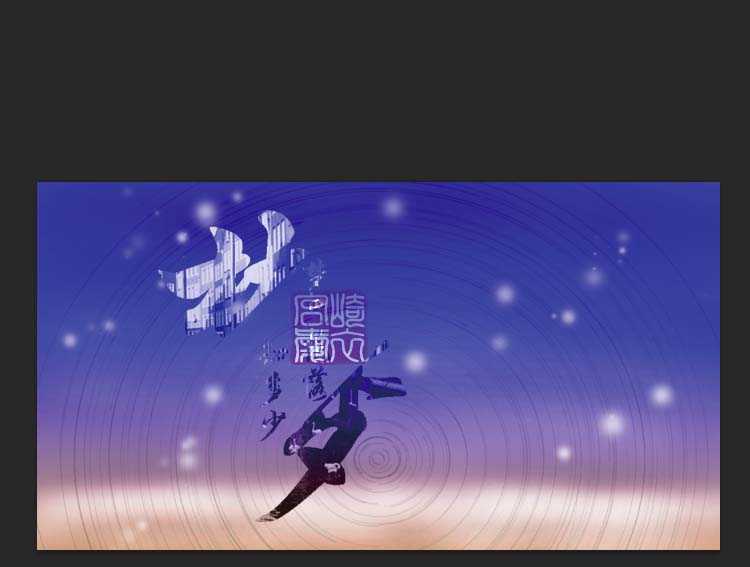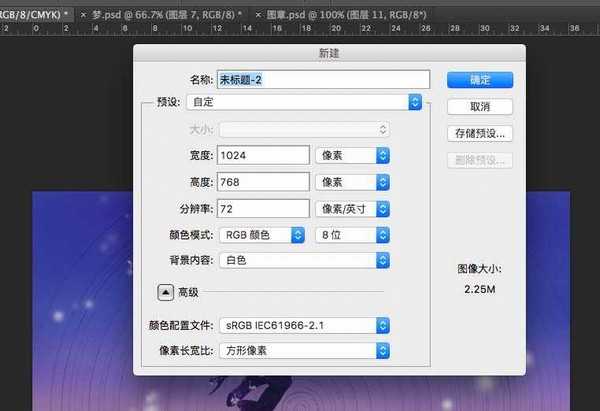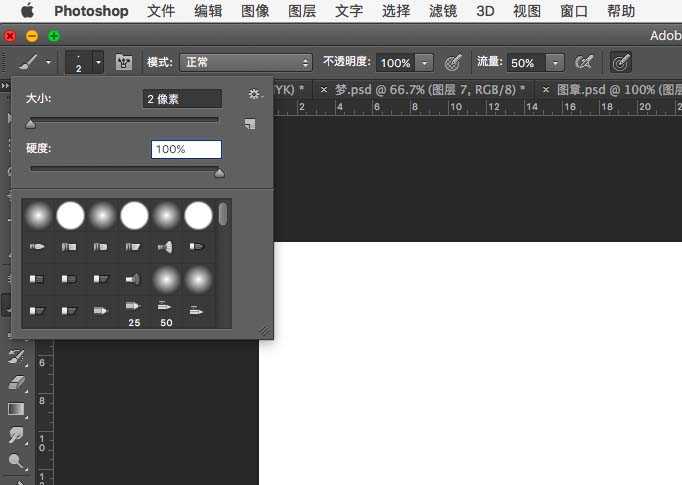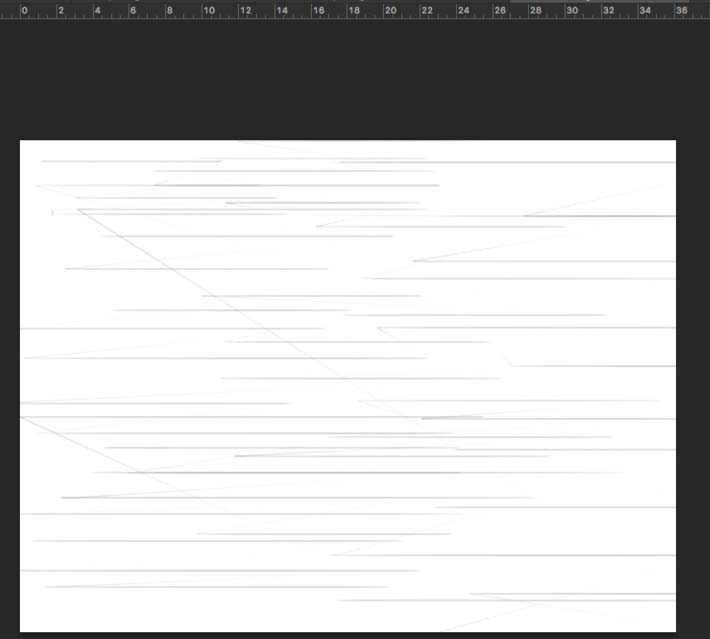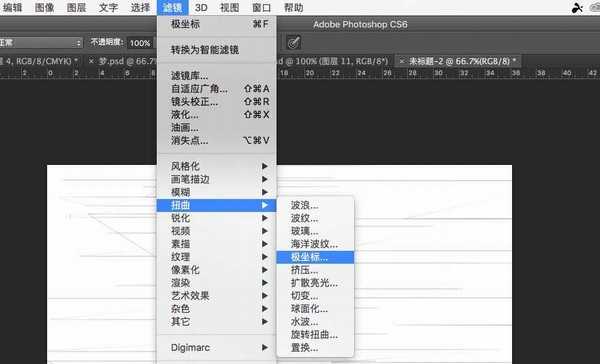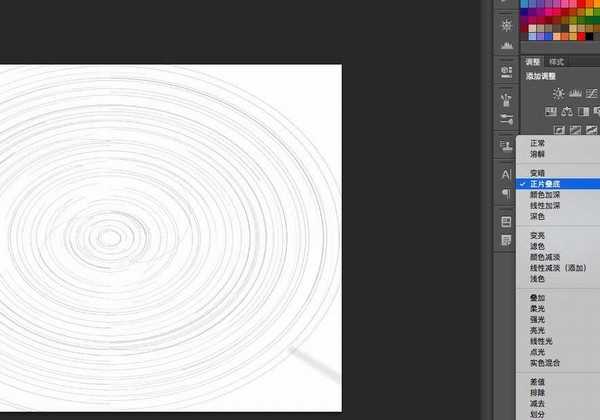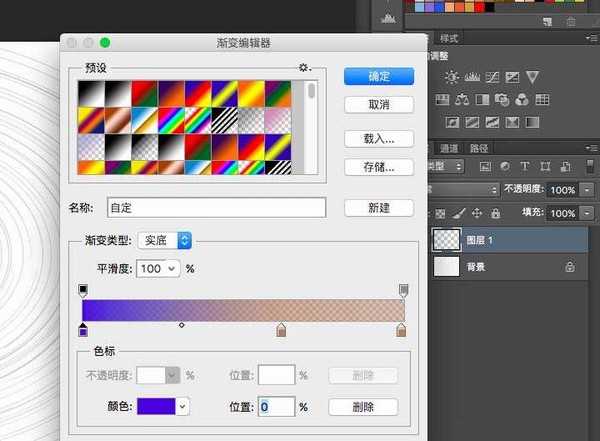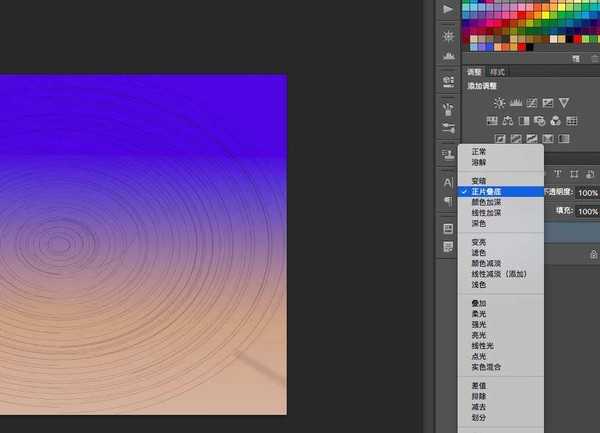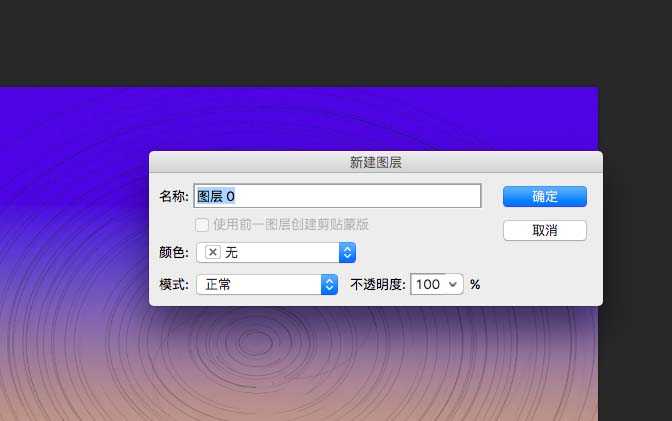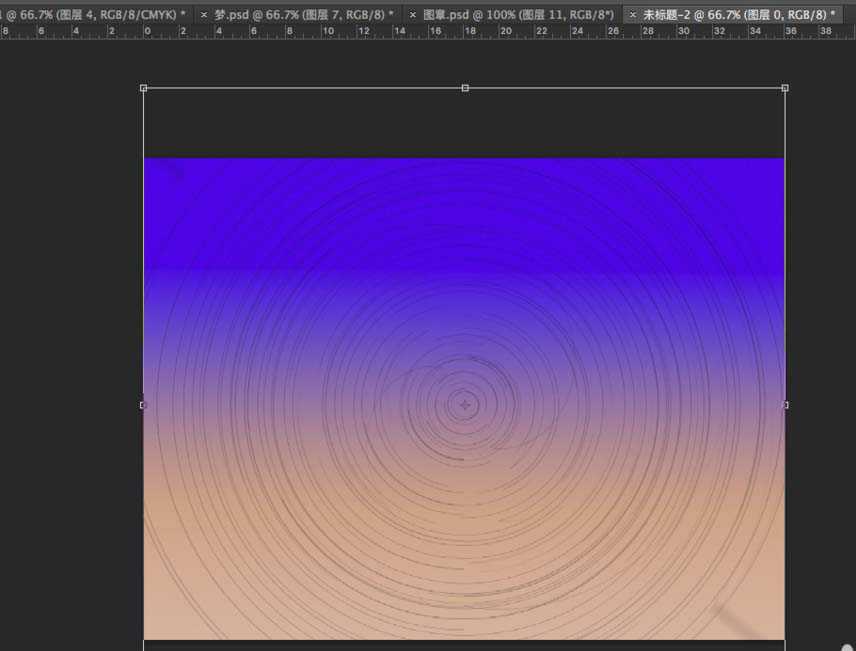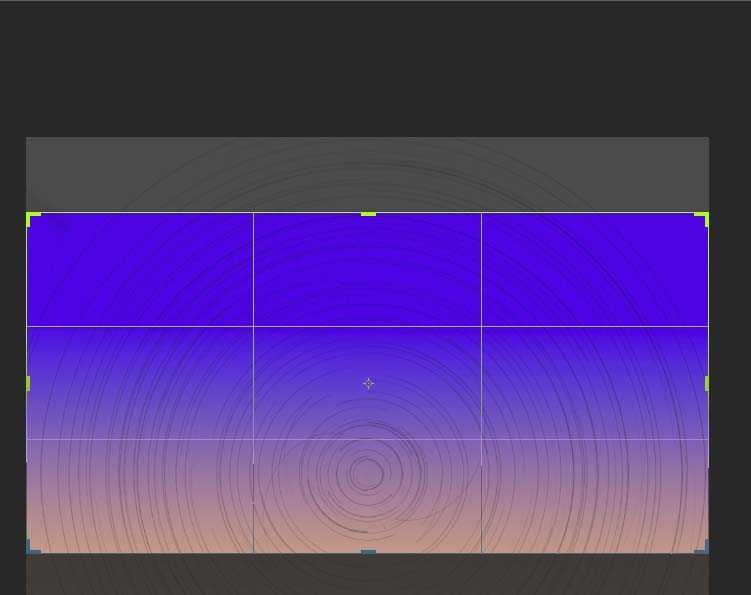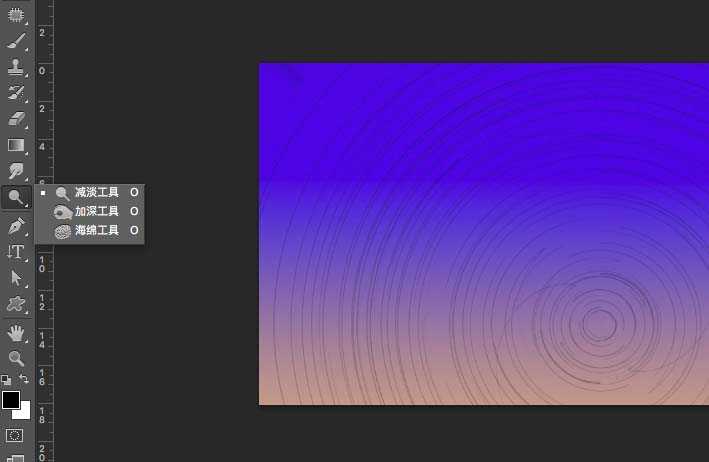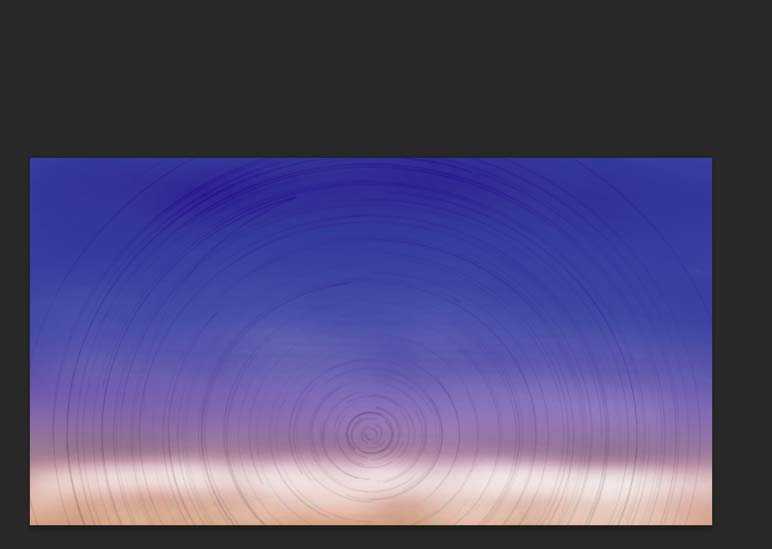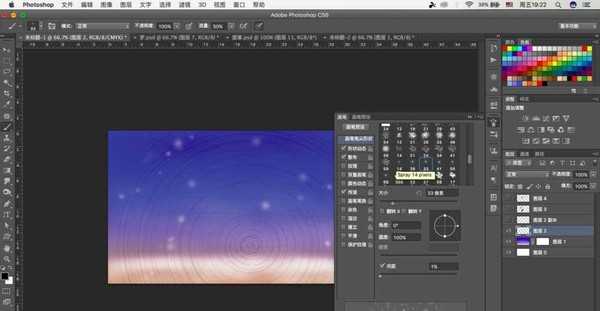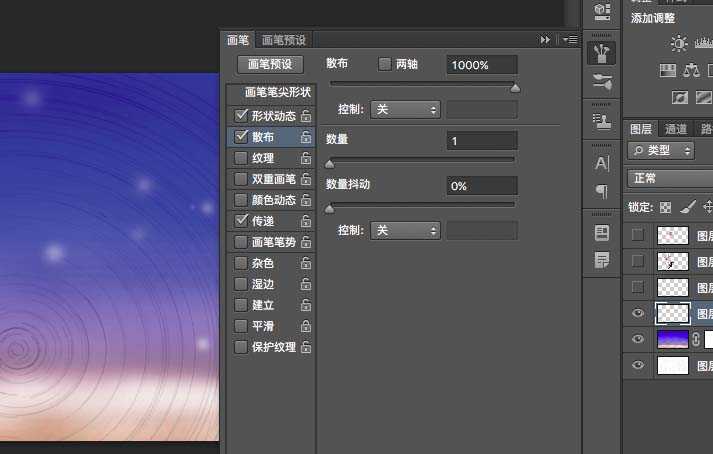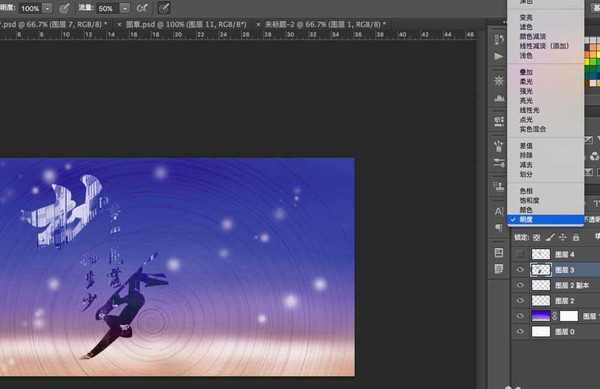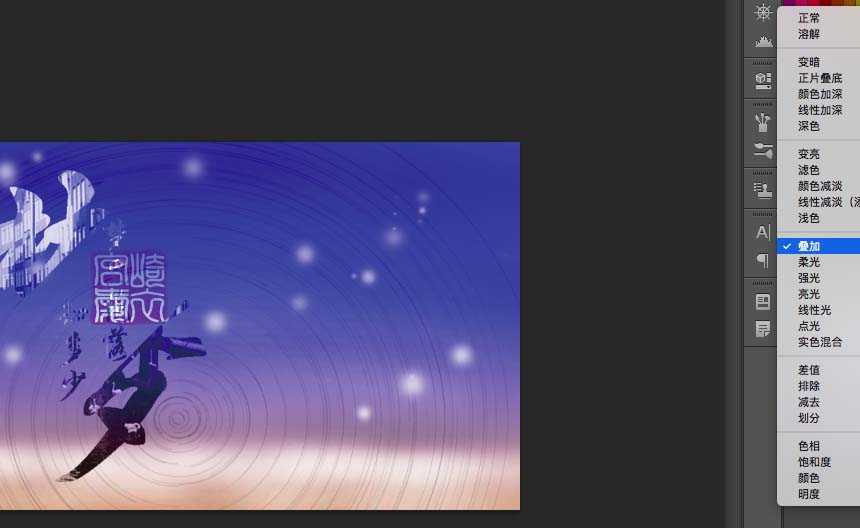对于一些素材,其实我们可以自己制作,因为经常旅游的人都知道,其实风景就那样,远不如照片中的美,都是经过后期制作的,所以自己其实也可以制作一些好看的背景图什么的
- 软件名称:
- Adobe Photoshop 8.0 中文完整绿色版
- 软件大小:
- 150.1MB
- 更新时间:
- 2015-11-04立即下载
1、从上面的效果图中能看出,主要是整体的效果,光晕以及渐变,还有混合模式的熟练使用,现在我们先建一个文件,因为之后会裁剪,所以这个要求不是必须的
2、这些光晕都是画出来的,所以我们先调试一下画笔,硬笔刷100%,大小2个像素
3、按住shift键,在画布上随便画直线,不过还是稍微注意一下中间和两边的间隔细一点,
4、画好之后选择滤镜-扭曲-极坐标,选择从平面到极坐标,这样就会形成回旋的线条
5、之后复制一层,然后变形,将线所有方向同等拉大一点,旋转180度,混合模式改为正片叠底,这样线条会显得密集
6、然后新建一层,设置渐变工具,这里选择蓝色和淡黄色两种作为过渡,后面的是透明
7、拉出这样的渐变,上面是蓝色,下面是黄色,混合模式为正片叠底
8、将背景层解锁,点击两下就可以了,然后将图层0与图层1合并,调整成圆形
9、选择裁剪工具,将下面的一部分剪掉,形成太阳刚升起时水平面的效果,然后选择加深和减淡工具,交互使用
10、形成这样的效果,上面的蓝比较深,中间的淡一点,再往下会有另一种介于蓝色和黄色之间的颜色,这一部分需要自己把握
11、然后刷星星,先设置笔刷,基本上有一些笔刷可以代替,或者自己制作也可以,菱形的,中间弯一点,小编在这里就直接在原有的笔刷上找一个
12、这些都是设置时的一些参数,形成一个一个的明暗不同的光点,然后新建图层,在画布上刷出来,如果觉得不够亮,将图层复制一份
13、可以加一些艺术字还是什么的进去,只是作为一种装饰素材,也是小编之前制作过的,现在都能用,混合模式为明度,不过不固定,大家觉得什么适合就可以,然后是图章
相关推荐:
PS怎么制作美轮美奂的星空图?
ps怎么给蝴蝶图片添加繁星背景效果?
PS怎么利用滤镜制作明月与繁星共舞的图片?
免责声明:本站资源来自互联网收集,仅供用于学习和交流,请遵循相关法律法规,本站一切资源不代表本站立场,如有侵权、后门、不妥请联系本站删除!
《魔兽世界》大逃杀!60人新游玩模式《强袭风暴》3月21日上线
暴雪近日发布了《魔兽世界》10.2.6 更新内容,新游玩模式《强袭风暴》即将于3月21 日在亚服上线,届时玩家将前往阿拉希高地展开一场 60 人大逃杀对战。
艾泽拉斯的冒险者已经征服了艾泽拉斯的大地及遥远的彼岸。他们在对抗世界上最致命的敌人时展现出过人的手腕,并且成功阻止终结宇宙等级的威胁。当他们在为即将于《魔兽世界》资料片《地心之战》中来袭的萨拉塔斯势力做战斗准备时,他们还需要在熟悉的阿拉希高地面对一个全新的敌人──那就是彼此。在《巨龙崛起》10.2.6 更新的《强袭风暴》中,玩家将会进入一个全新的海盗主题大逃杀式限时活动,其中包含极高的风险和史诗级的奖励。
《强袭风暴》不是普通的战场,作为一个独立于主游戏之外的活动,玩家可以用大逃杀的风格来体验《魔兽世界》,不分职业、不分装备(除了你在赛局中捡到的),光是技巧和战略的强弱之分就能决定出谁才是能坚持到最后的赢家。本次活动将会开放单人和双人模式,玩家在加入海盗主题的预赛大厅区域前,可以从强袭风暴角色画面新增好友。游玩游戏将可以累计名望轨迹,《巨龙崛起》和《魔兽世界:巫妖王之怒 经典版》的玩家都可以获得奖励。
更新日志
- 群星《前途海量 电影原声专辑》[FLAC/分轨][227.78MB]
- 张信哲.1992-知道新曲与精丫巨石】【WAV+CUE】
- 王翠玲.1995-ANGEL【新艺宝】【WAV+CUE】
- 景冈山.1996-我的眼里只有你【大地唱片】【WAV+CUE】
- 群星《八戒 电影原声带》[320K/MP3][188.97MB]
- 群星《我的阿勒泰 影视原声带》[320K/MP3][139.47MB]
- 纪钧瀚《胎教古典音乐 钢琴与大提琴的沉浸时光》[320K/MP3][148.91MB]
- 刘雅丽.2001-丽花皇后·EMI精选王【EMI百代】【FLAC分轨】
- 齐秦.1994-黄金十年1981-1990CHINA.TOUR.LIVE精丫上华】【WAV+CUE】
- 群星.2008-本色·百代音乐人创作专辑【EMI百代】【WAV+CUE】
- 群星.2001-同步过冬AVCD【环球】【WAV+CUE】
- 群星.2020-同步过冬2020冀待晴空【环球】【WAV+CUE】
- 沈雁.1986-四季(2012梦田复刻版)【白云唱片】【WAV+CUE】
- 纪钧瀚《胎教古典音乐 钢琴与大提琴的沉浸时光》[FLAC/分轨][257.88MB]
- 《国语老歌 怀旧篇 3CD》[WAV/分轨][1.6GB]